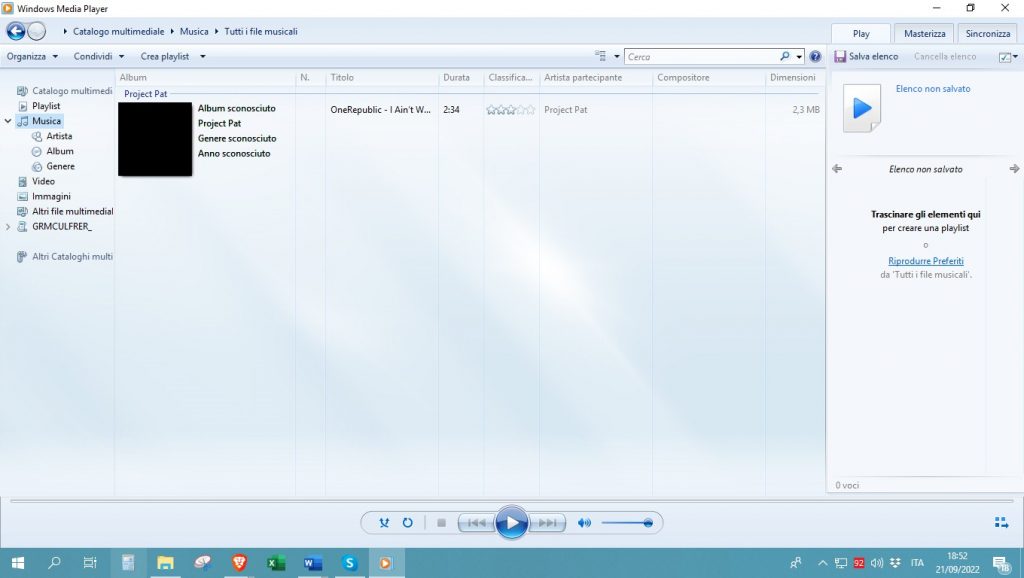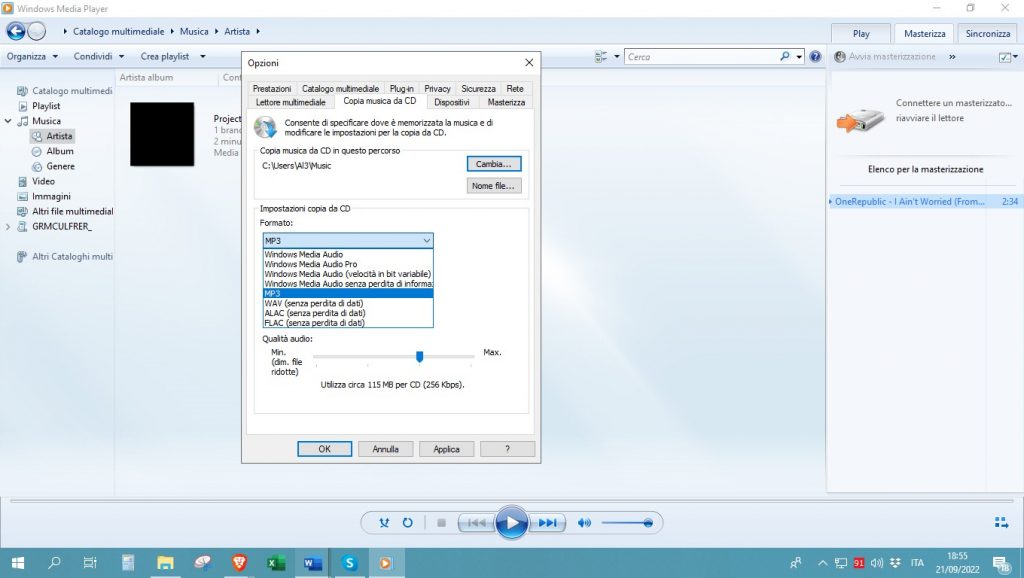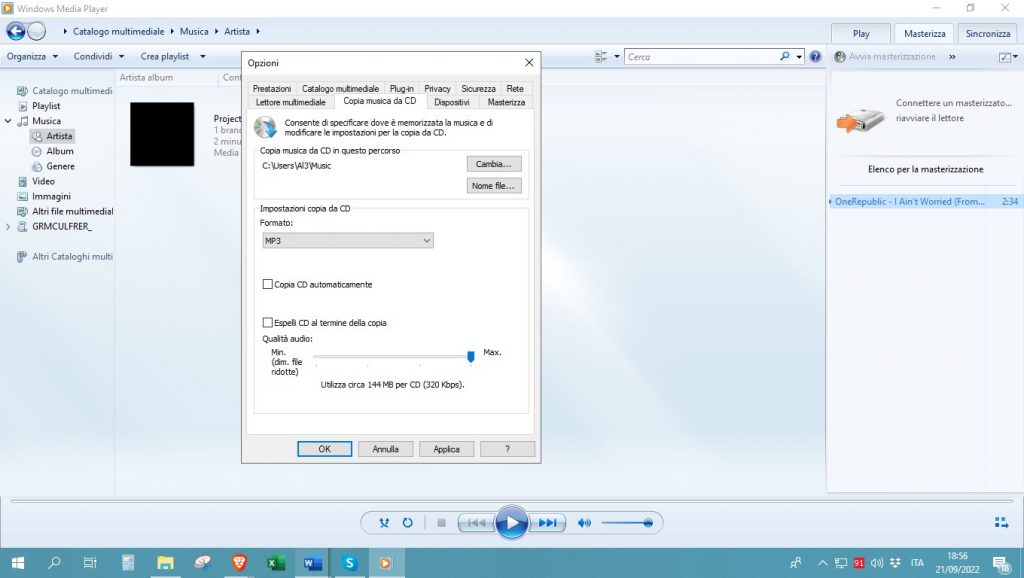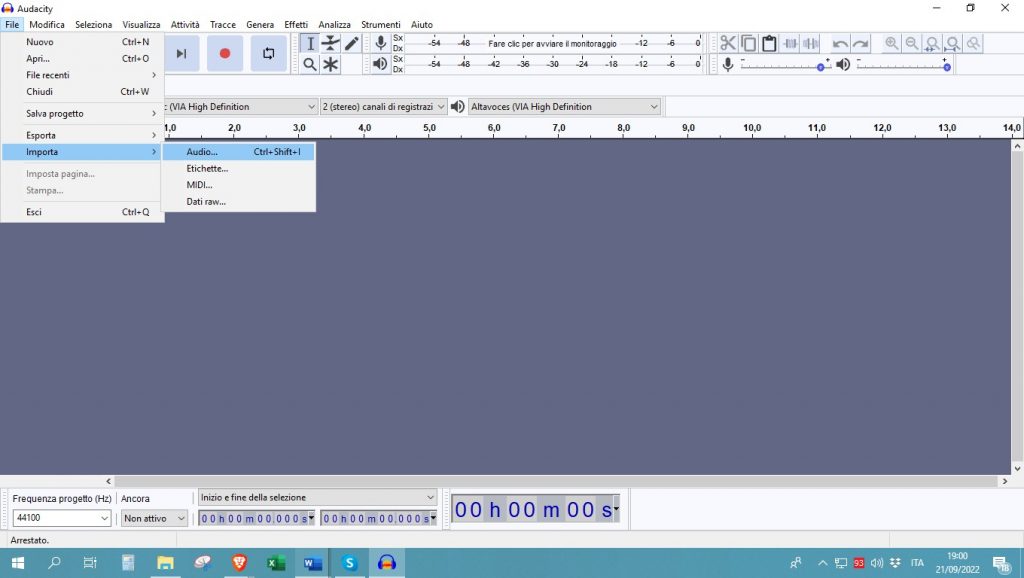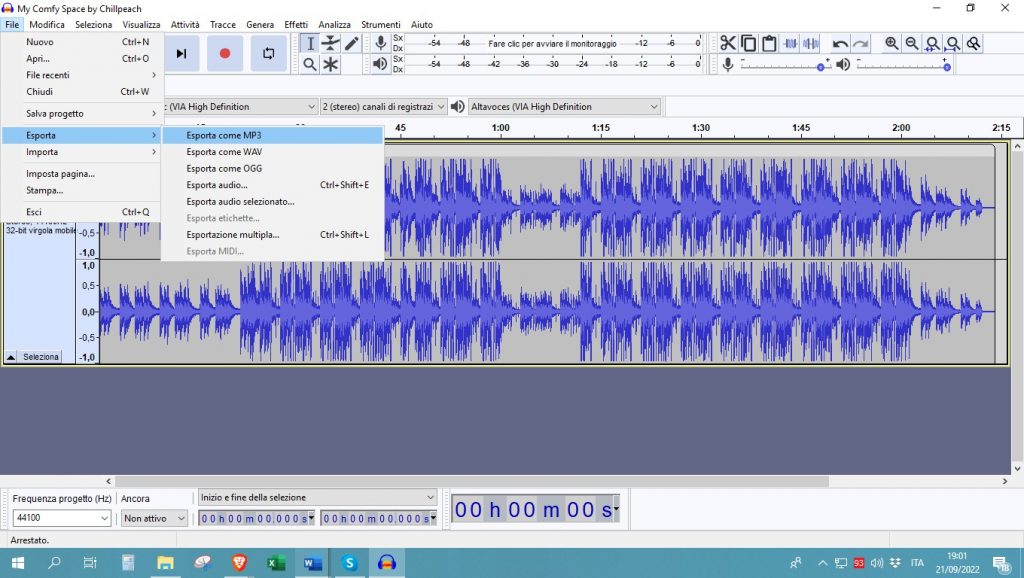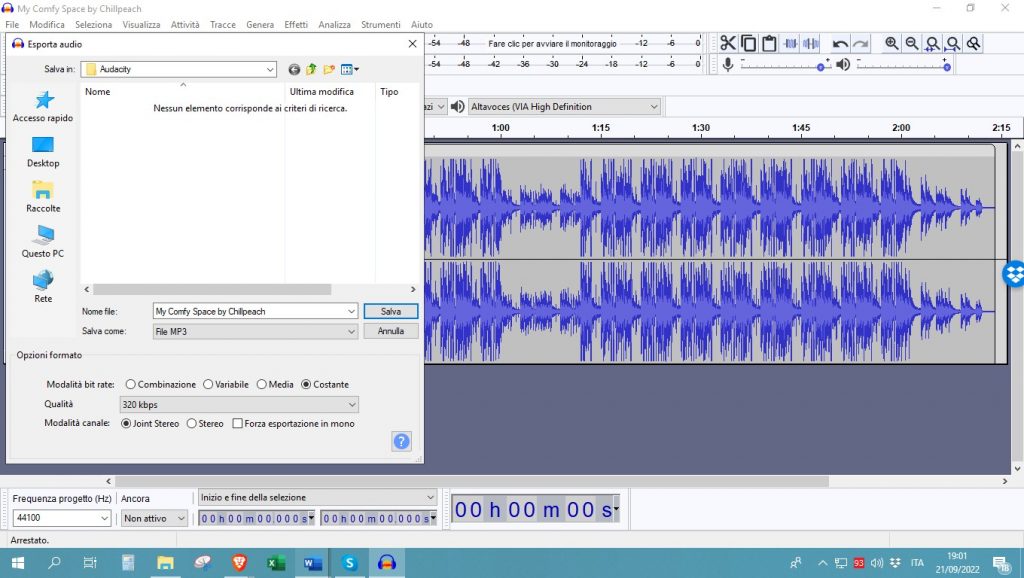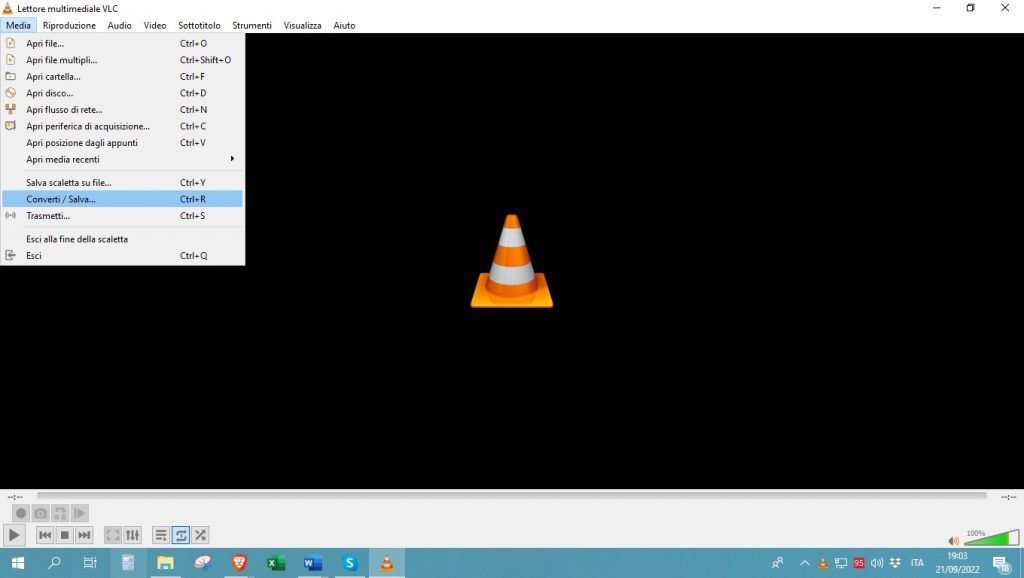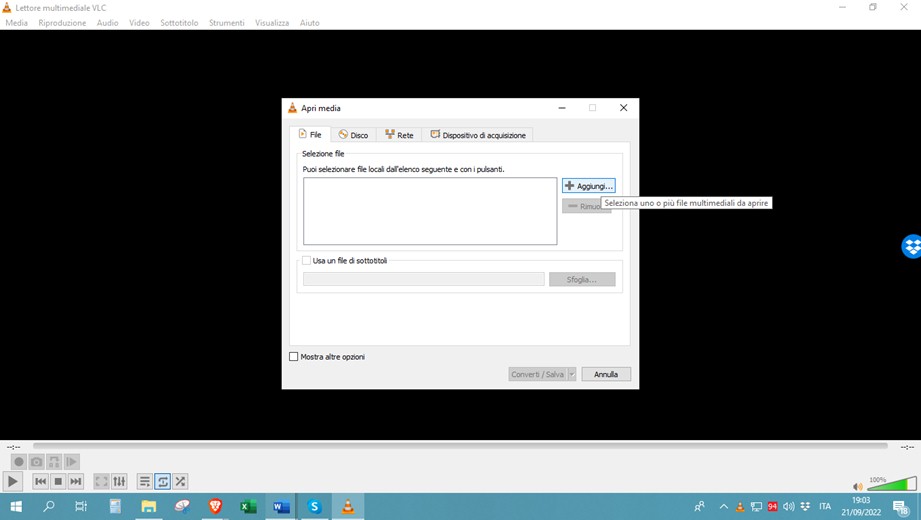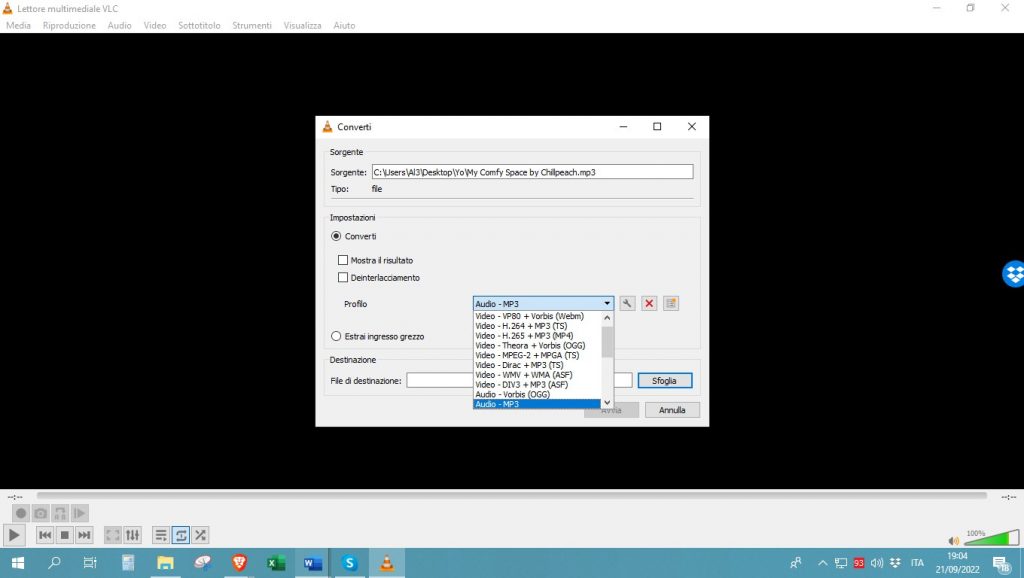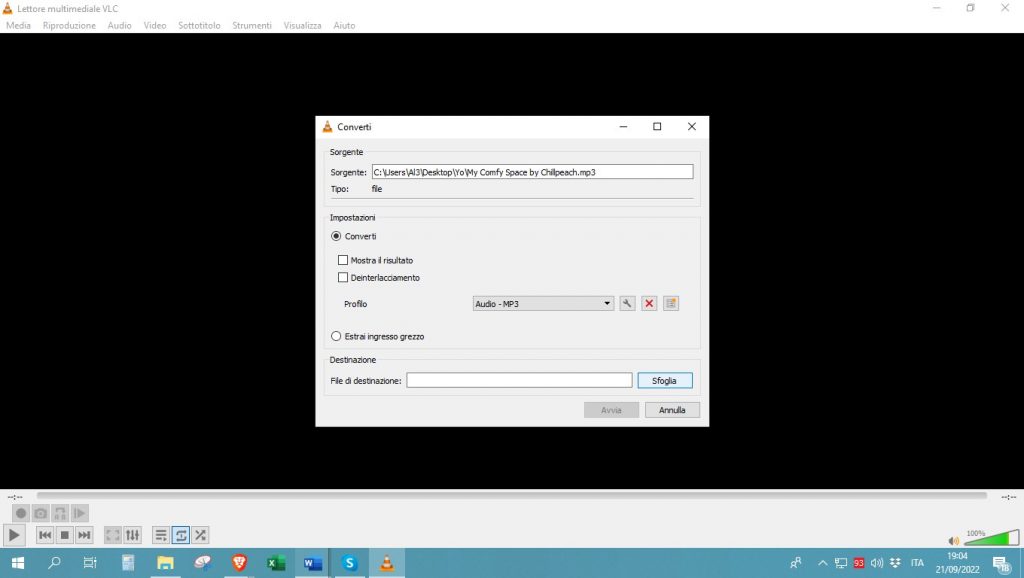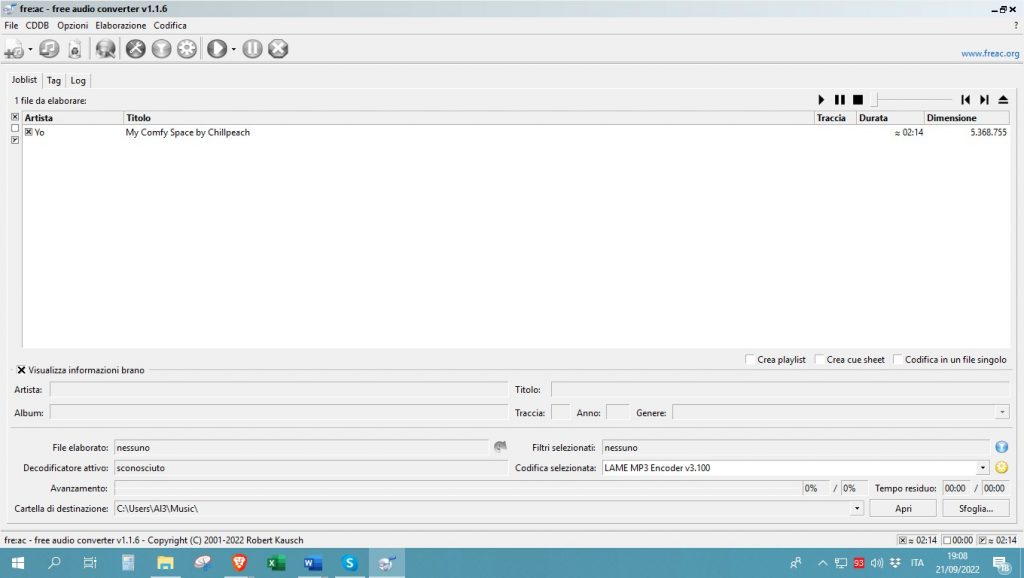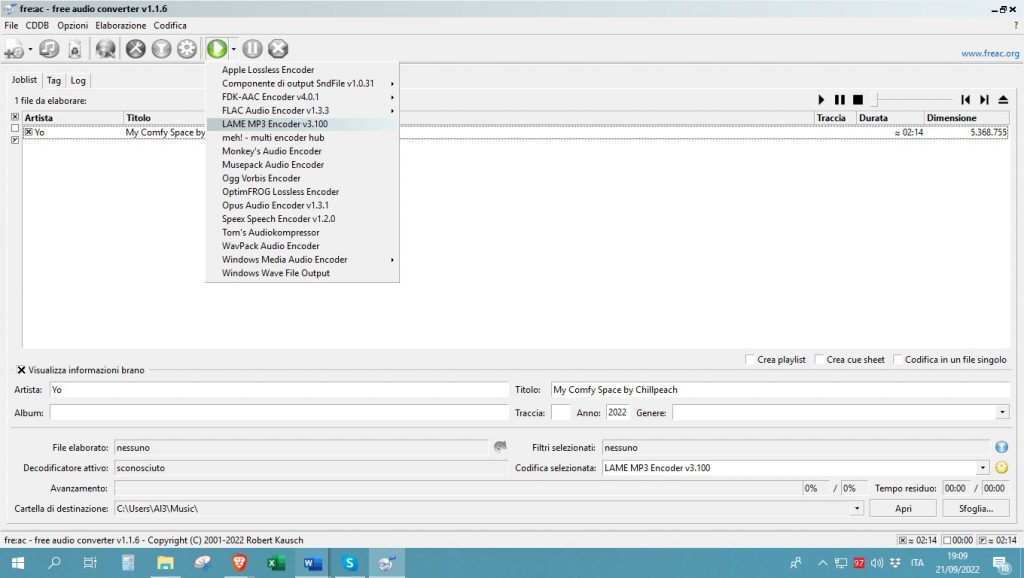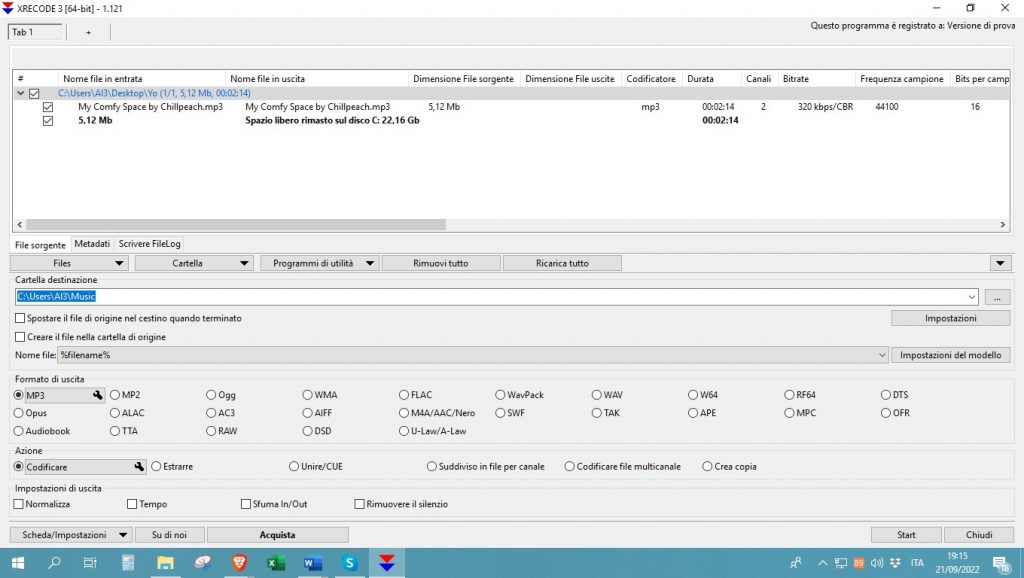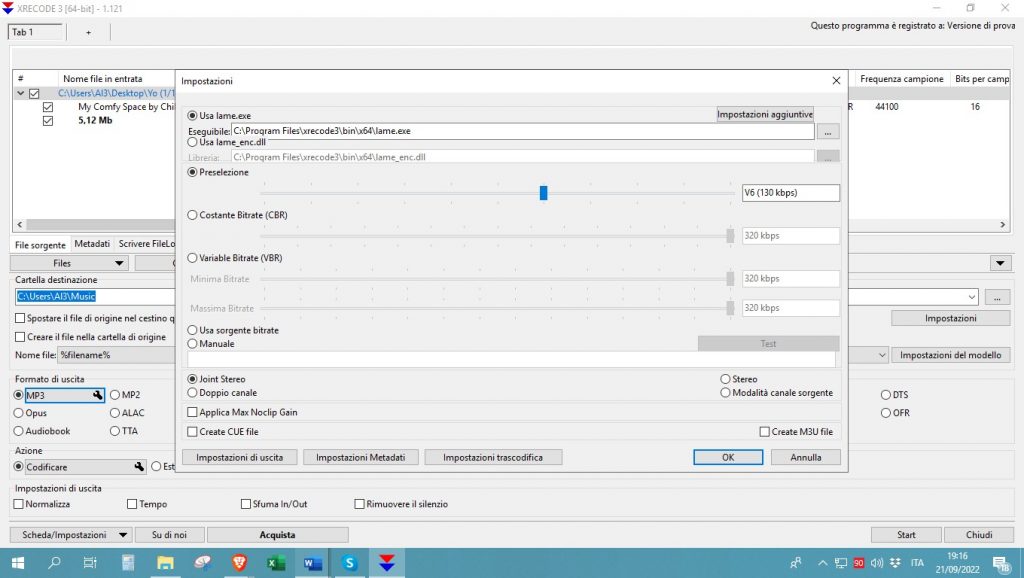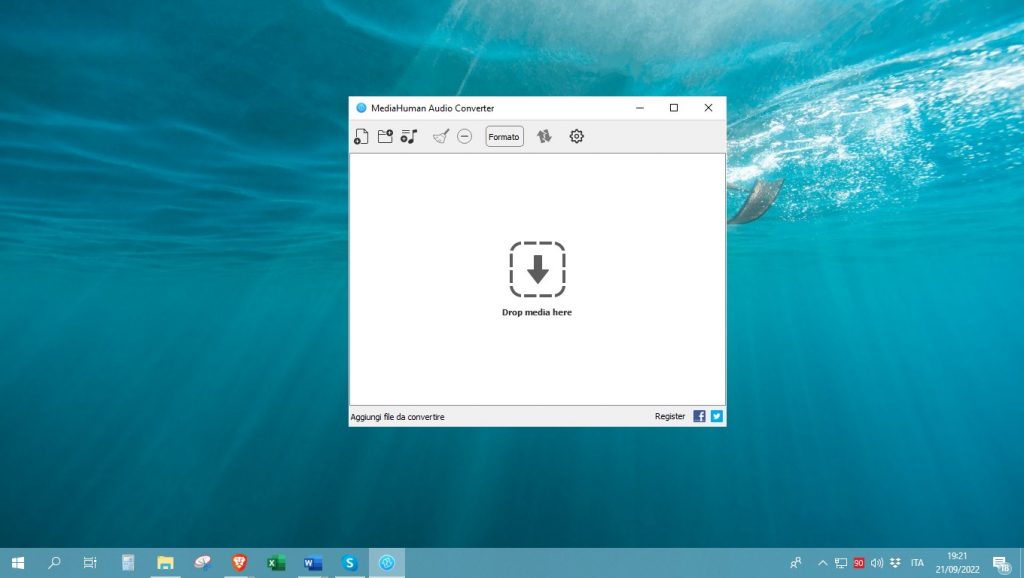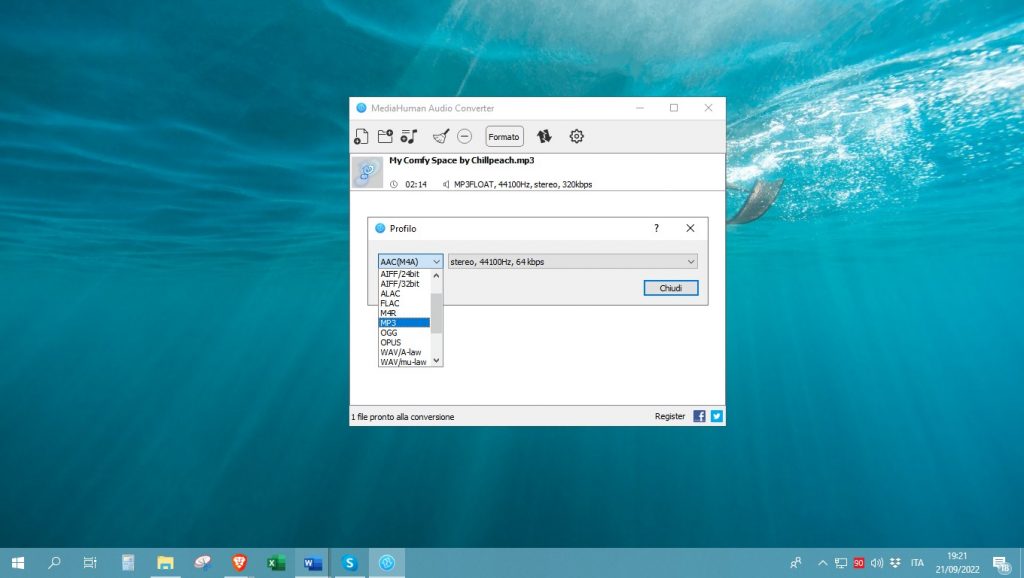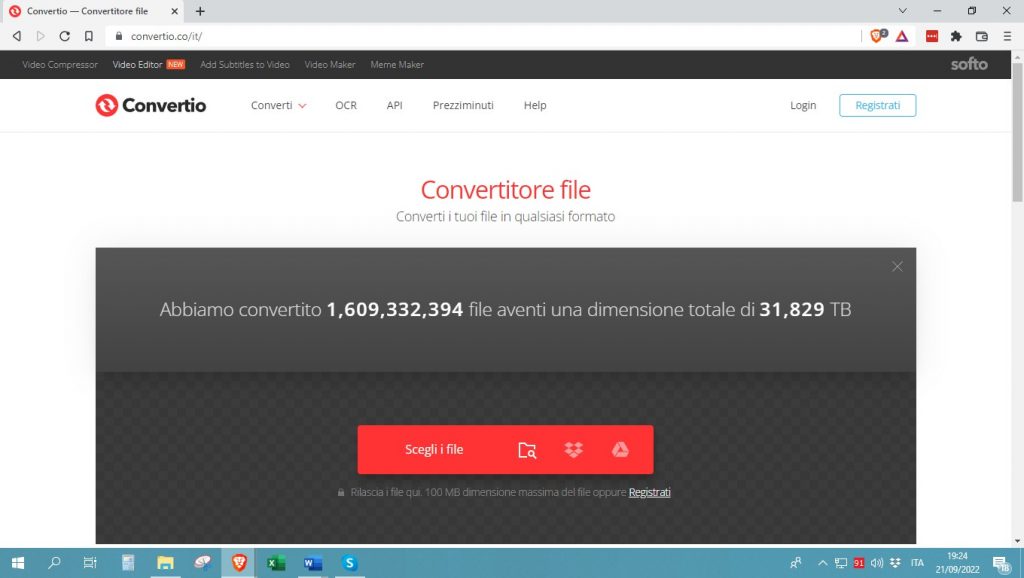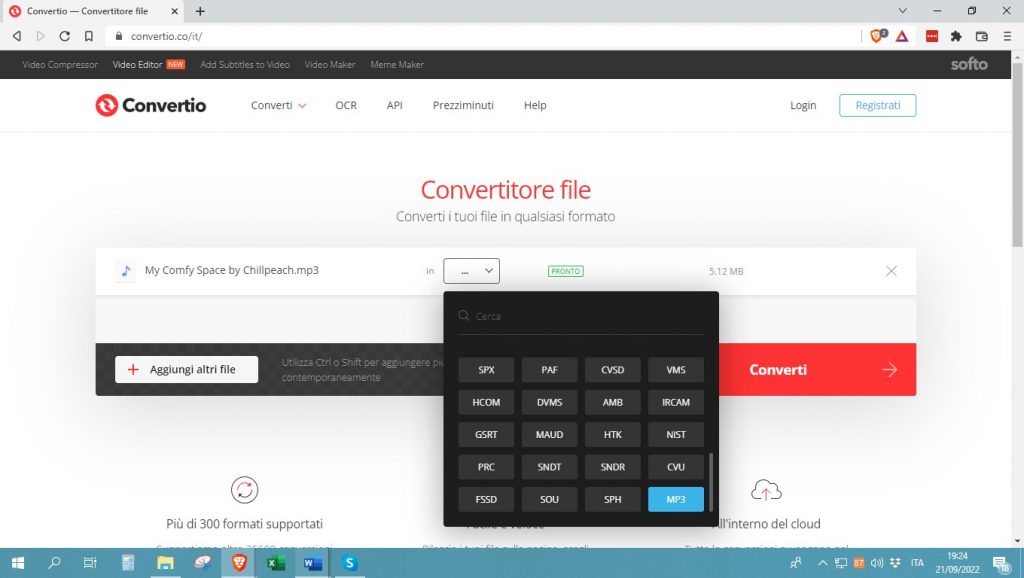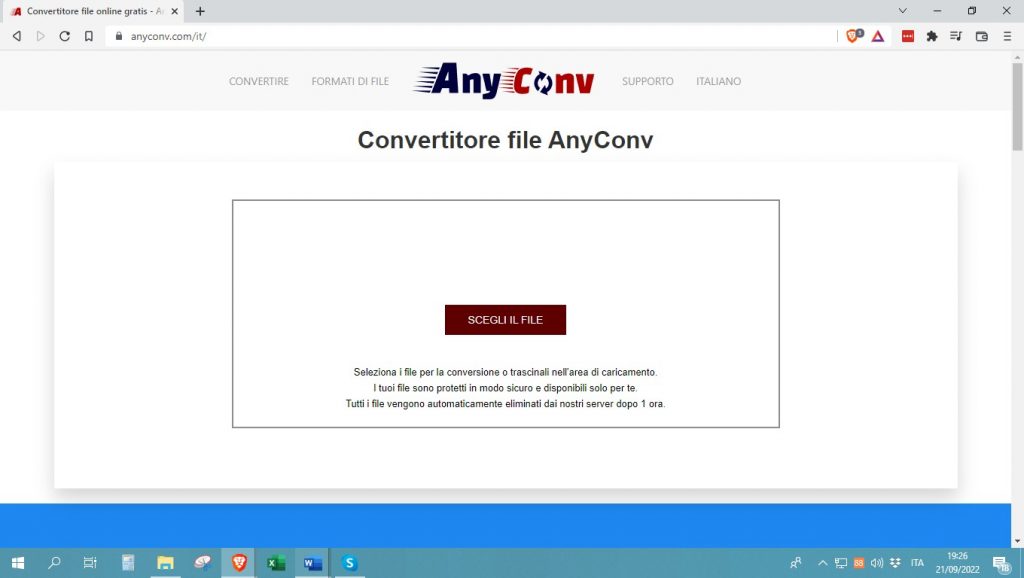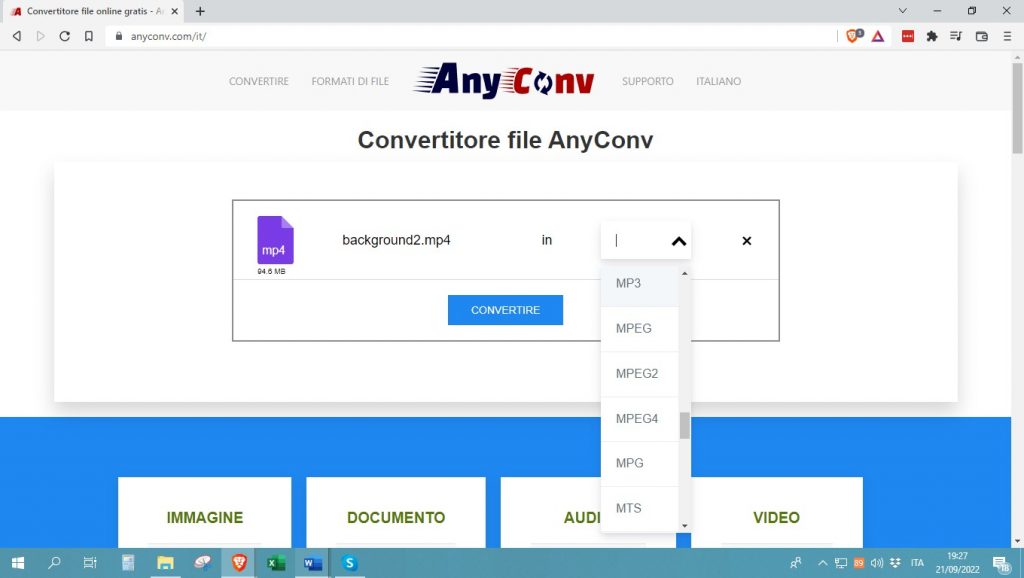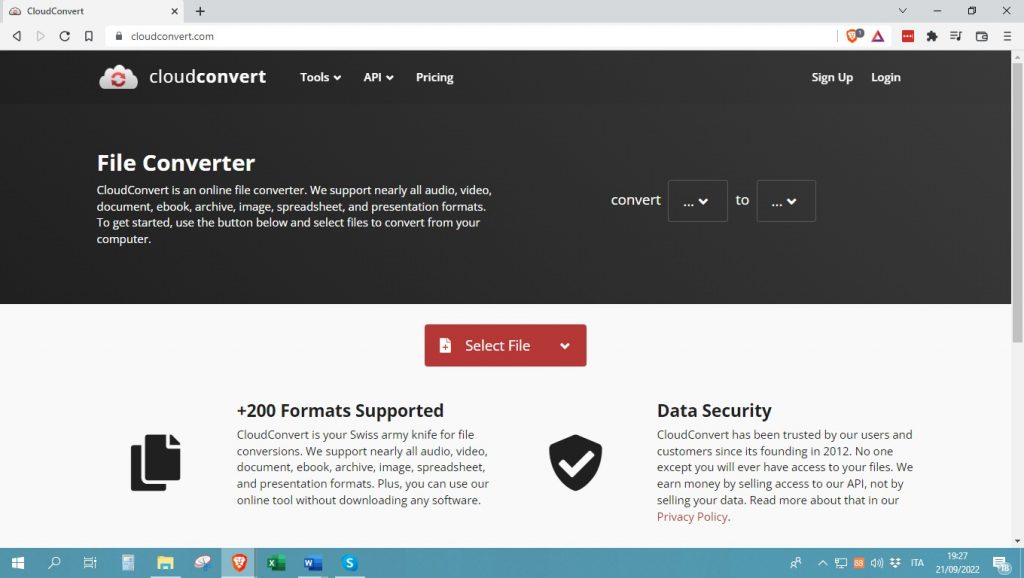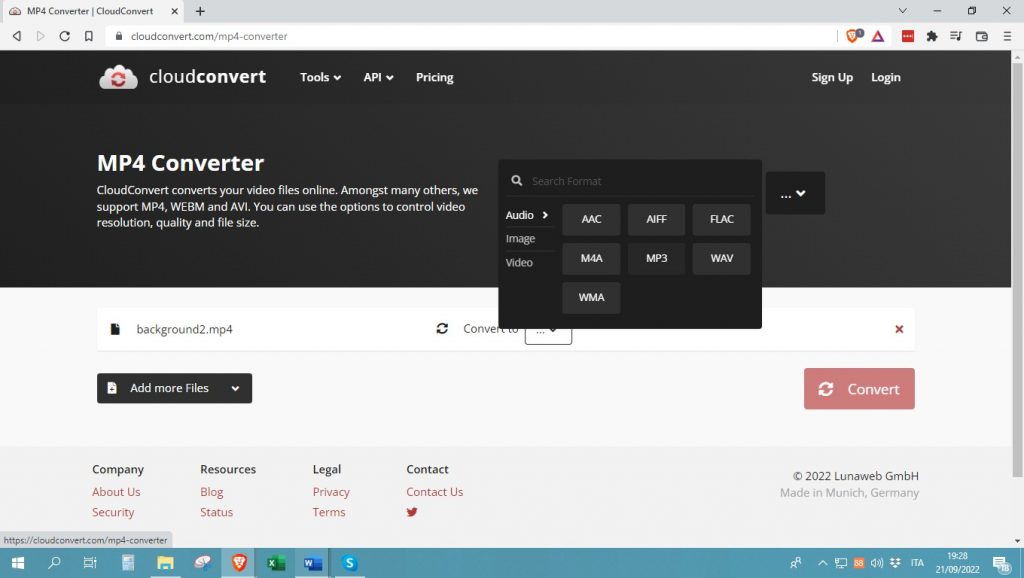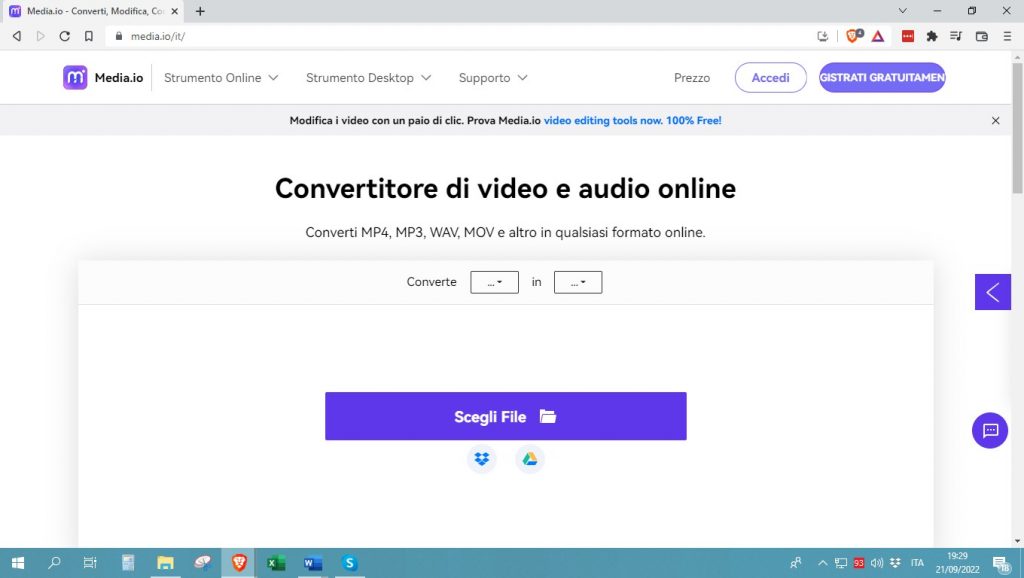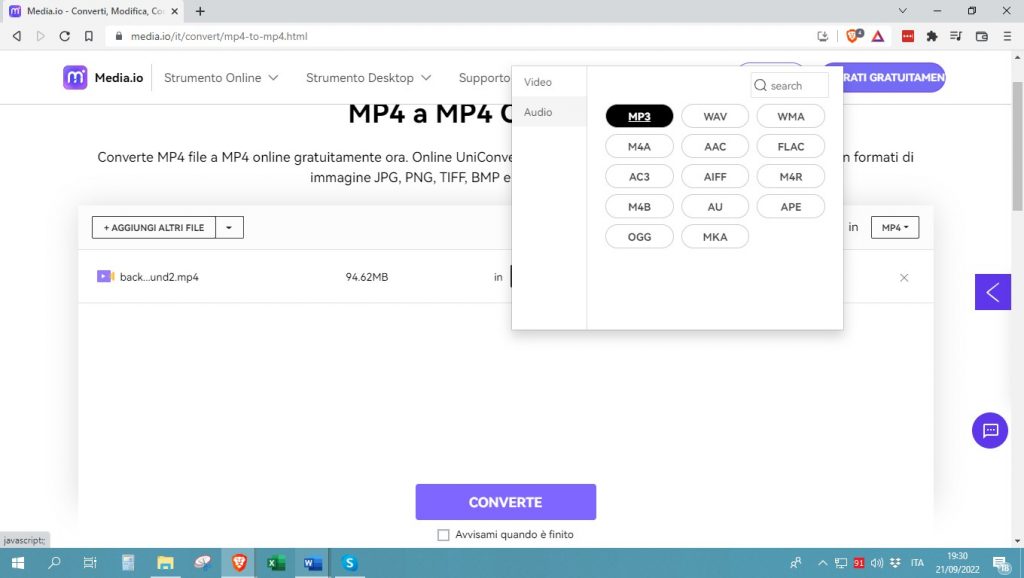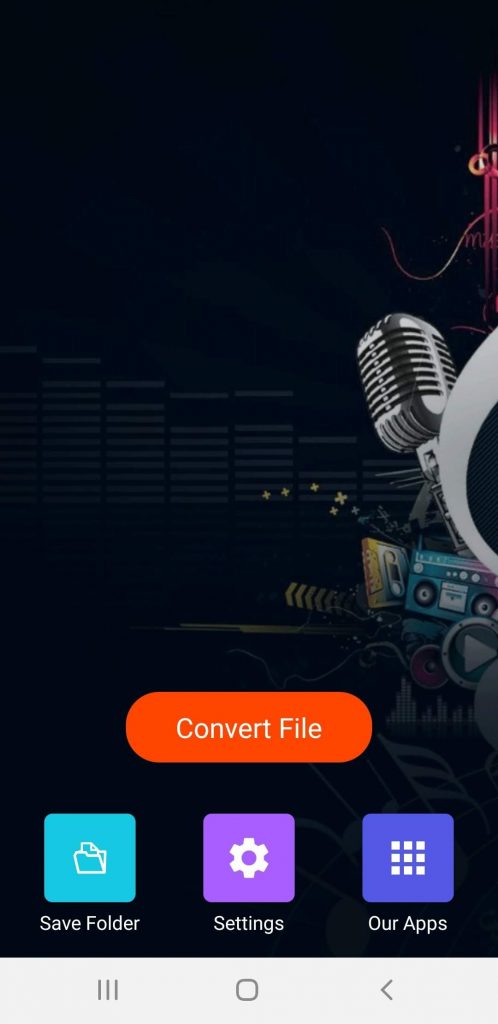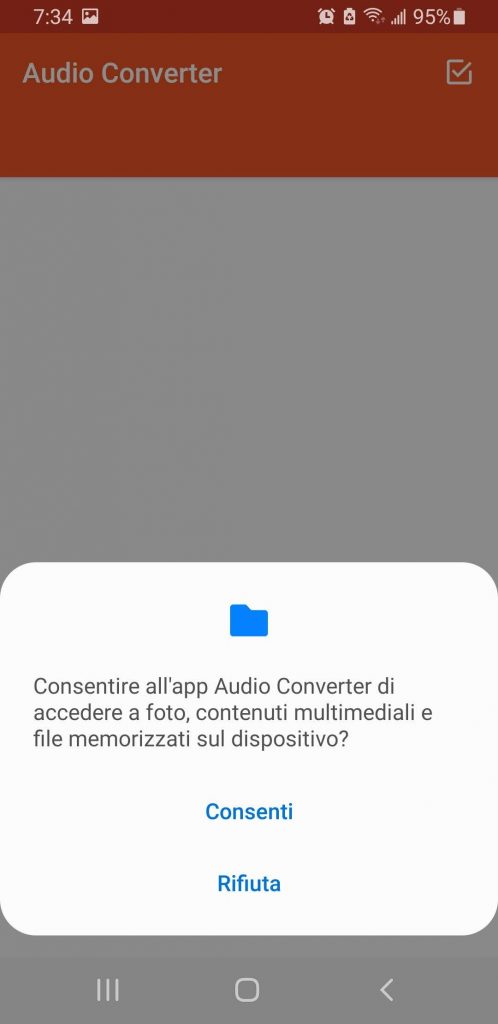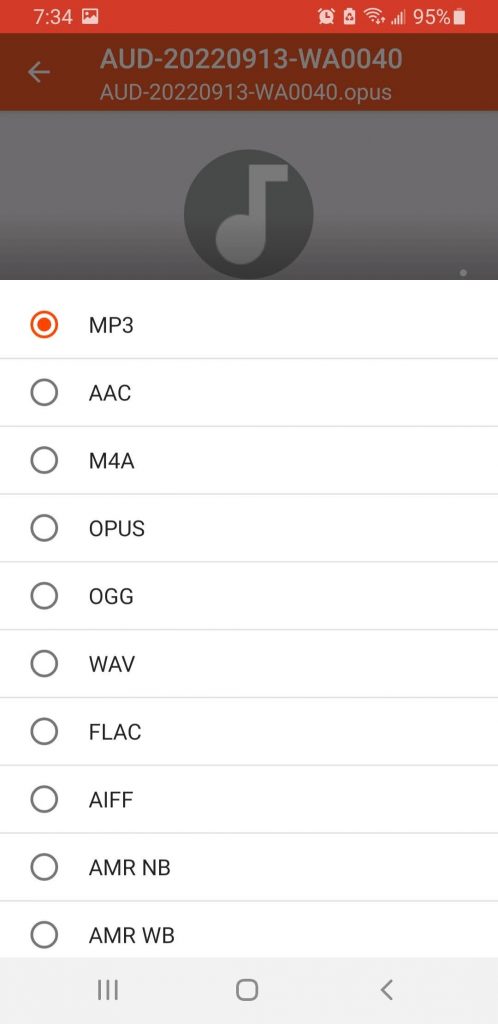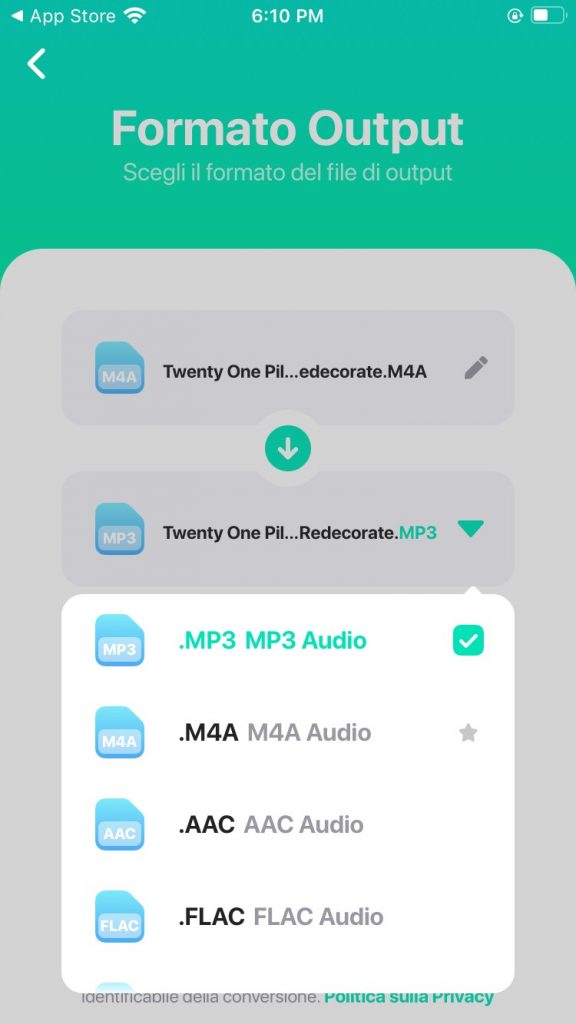Volete sapere come convertire un file audio in MP3?
Non preoccupatevi, vi aiuteremo noi!
In questa guida, vi spiegheremo passo dopo passo come convertire un file audio M4A in MP3 o in altri formati.
La procedura è davvero semplice e veloce da portare a termine.
Siete curiosi?
Cominciamo!
Come convertire file audio in MP3 sul PC
Se siete giunti su questo articolo, probabilmente avrete riscontrato qualche problema nel riprodurre brani musicali o tracce audio sul vostro PC. Niente panico! Qui sotto, vi proporremo alcune soluzioni per convertire file in MP3, così da non avere più problemi di alcun tipo.
Dunque, senza perdere altro tempo, vediamo come convertire file audio in MP3 gratis su PC!
1. Windows Media Player (Windows)
Cominciamo questa guida con istruzioni su come convertire file audio in MP3 con Media Player, il lettore predefinito presente in tutti i computer con sistema operativo Windows. Supporta un’ampia varietà di formati e la sua interfaccia è pulita e semplice da utilizzare.
Per convertire un file in formato MP3 con questo programma, vi basta seguire questi semplici passaggi:
- Inserite il CD con i brani o le tracce audio da convertire.
- Aprite Windows Media Player e attendete la lettura del disco.

- Selezionate i brani che desiderate convertire.
- Fate clic sulla scheda “Masterizza” in alto a destra.
- Quindi, andate in “Opzioni” e dunque in “Formato”.

- Selezionate “MP3” e poi la qualità audio (vi consigliamo 320 kbps).
- Cliccate su “Applica”.

E questo è quanto! I brani convertiti verranno salvati stesso nel programma. Avete visto? Ecco quanto è facile convertire i file audio MP3 con Windows Media Player!
2. Audacity (Windows/Mac/Linux)
Audacity è un software molto conosciuto in tutto il mondo, in particolare per la sua versatilità. Non a caso viene usato da molti produttori per registrare brani musicali e per applicare effetti sonori.
Si tratta di un programma completo, open source e disponibile per Windows, Mac e Linux. Inoltre, è gratis e può essere scaricato senza problemi direttamente dal sito web.
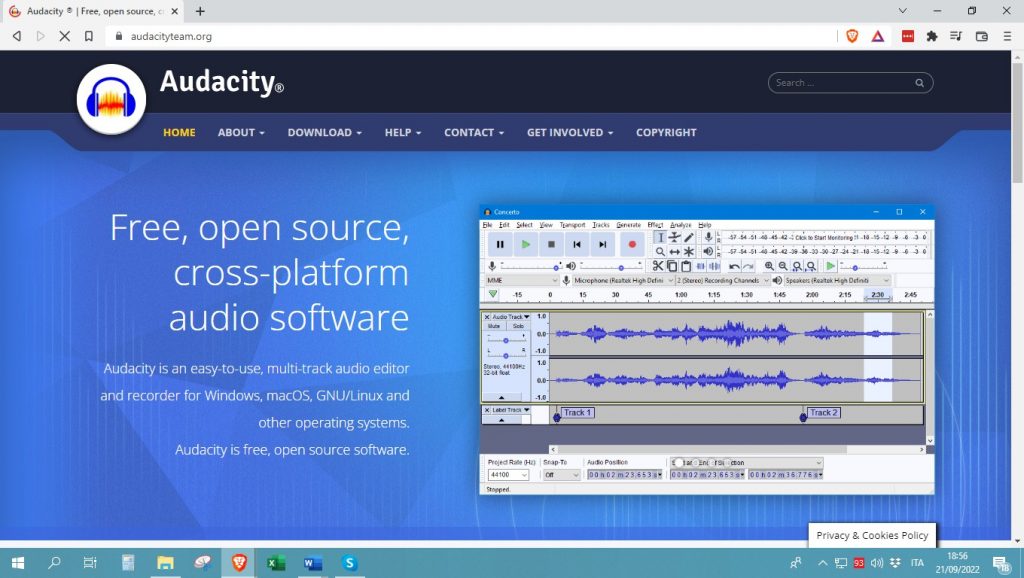
Tra le sue numerose funzioni, naturalmente troverete anche quella che vi aiuterà a capire come convertire canzoni in MP3 gratis. Dopo aver scaricato e installato il programma, procedete in questo modo:
- Avviare Audacity e fate clic sulla voce “File“, in alto a sinistra.
- Premete su “Importa” e selezionate “Audio“.

- Scegliete il file da convertire e attendete che venga aperto nel programma.
- Cliccate nuovamente su “File” e dunque su “Esporta”.

- A questo punto, selezionate “Esporta come MP3“.
- Date un nome al nuovo file, scegliete una cartella in cui salvarlo e fate clic su “Salva”.

NOTA: durante la procedura, potrete anche modificare la qualità dell’audio, così come la velocità di trasmissione e altro ancora. Per farlo, è sufficiente utilizzare i vari tools mostrati sullo schermo.
3. VLC (Windows/Mac/Linux)
VLC è un lettore open source compatibile con tutti i principali sistemi operativi. È possibile scaricarlo gratuitamente dal sito web ufficiale. Oltre a supportare i file audio, è in grado di lavorare anche con quelli video.
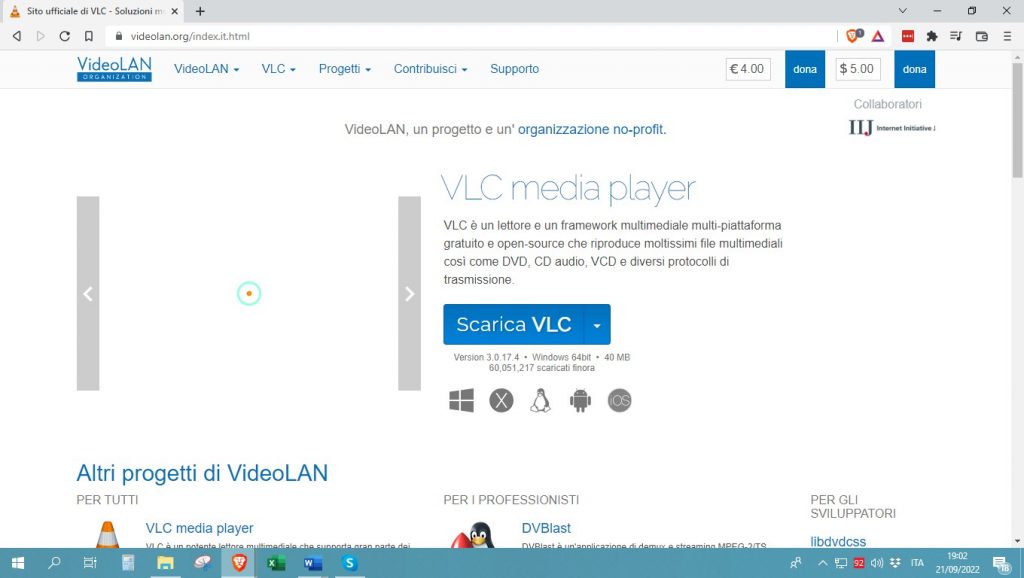
Naturalmente, tra le sue numerose funzioni, su VLC troverete anche quella per convertire i file in MP3. Una volta scaricato e installato il software sul PC, seguite queste istruzioni:
- Aprite VLC e fate clic su “Media”.
- Cliccate su “Converti/Salva”.

- Schiacciate “Aggiungi” e scegliete il file da convertire.

- Fate nuovamente clic su “Converti/Salva”.
- Nella sezione “Profilo“, impostate “Audio – MP3”.


- Cliccate su “Sfoglia” per scegliere il percorso di destinazione per il file.
- Premete “Avvia” e attendete che la conversione venga portata a termine.
Fatto ciò, troverete il file convertito nel percorso da voi specificato. Avete visto? Convertire file in MP3 con VLC è davvero un gioco da ragazzi!
NOTA: VLC consente anche di estrarre l’audio dai video. Di conseguenza, è anche un eccellente convertitore gratuito da MP4 a MP3 in italiano. Dovete assolutamente provarlo!
4. fre:ac (Windows/Mac/Linux)
Fre:ac è uno software open source che consente di convertire file in vari formati audio e video. È possibile scaricarlo gratuitamente dal sito web. Tutto ciò che dovete fare è recarvi nella sezione dei download, facendo clic sull’apposita voce in “Main Menu”. Successivamente, seguite le istruzioni della procedura guidata per installarlo ed è fatta!
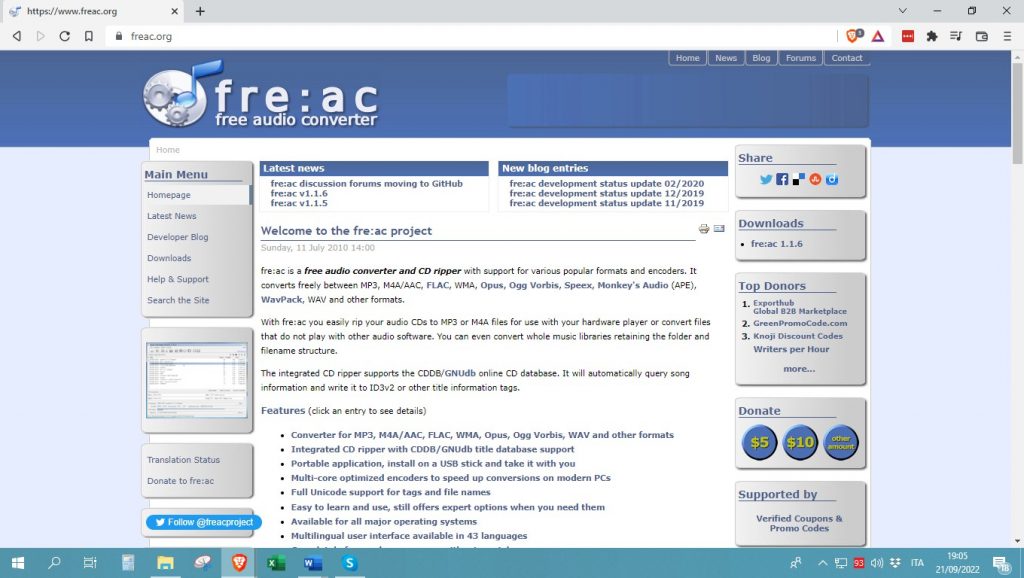
Una volta installato, per convertire la musica in formato MP3, seguite questi passaggi:
- Eseguite Fre:ac e trascinate il file da convertire nella schermata principale.

- Cliccate sulla freccia accanto all’icona verde, nella barra degli strumenti in alto.

- Selezionate “Lame MP3 Encoder v3.100“.
Esatto, non c’è altro da fare! Inoltre, con questo programma potete anche convertire brani o tracce audio partendo da un CD. Ricordate che i file modificati saranno salvati automaticamente nella cartella “Musica” del vostro PC. Se desiderate cambiare il percorso di destinazione, fate clic su “Sfoglia” in basso a sinistra.
5. Xrecode (Windows)
Xrecode è un programma con molte funzioni utili disponibile esclusivamente per Windows. Seppur non gratuito, il prezzo è moderato, costa infatti solo 10 euro. In ogni caso, potrete provarlo gratuitamente per 30 giorni.
Oltre ad aiutarvi a convertire MP4 in MP3, questo software risulta essere compatibile con la maggior parte dei formati audio e video in circolazione oggi.
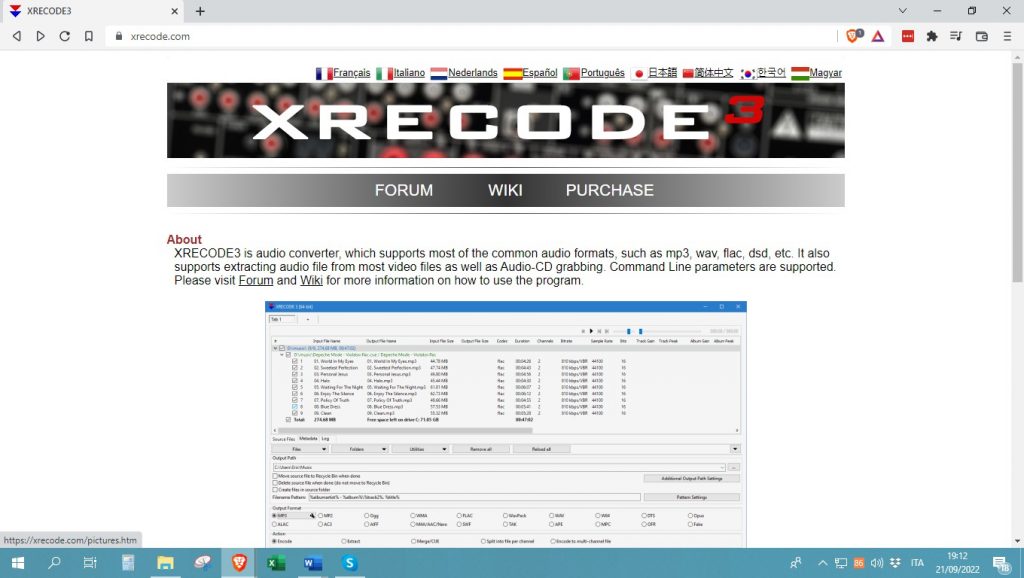
Se volete scaricare Xrecode, non dovete far altro che recarvi sul sito ufficiale. Dunque, terminato il download, per convertire un file audio in MP3:
- Aprite Xrecode e trascinate il file da convertire nel riquadro superiore visualizzato sullo schermo.

- Indicate la cartella in cui desiderate salvare il file nella sezione “Cartella destinazione“.

- Spuntate la casella accanto a “MP3“, nella sezione “Formato di uscita“.
- Premete “Start” e attendete che la conversione venga portata a termine.
NOTA: in “Impostazioni di uscita“, è possibile modificare la qualità audio e altre cose.
6. MediaHuman Audio Converter (Windows/Mac)
L’ultimo programma per PC di cui vogliamo parlarvi è MediaHuman Audio Converter, un software gratis e facilissimo da usare per convertire file audio in MP3 e altri formati. Può essere scaricato dal sito web ed è disponibile per Windows e Mac.
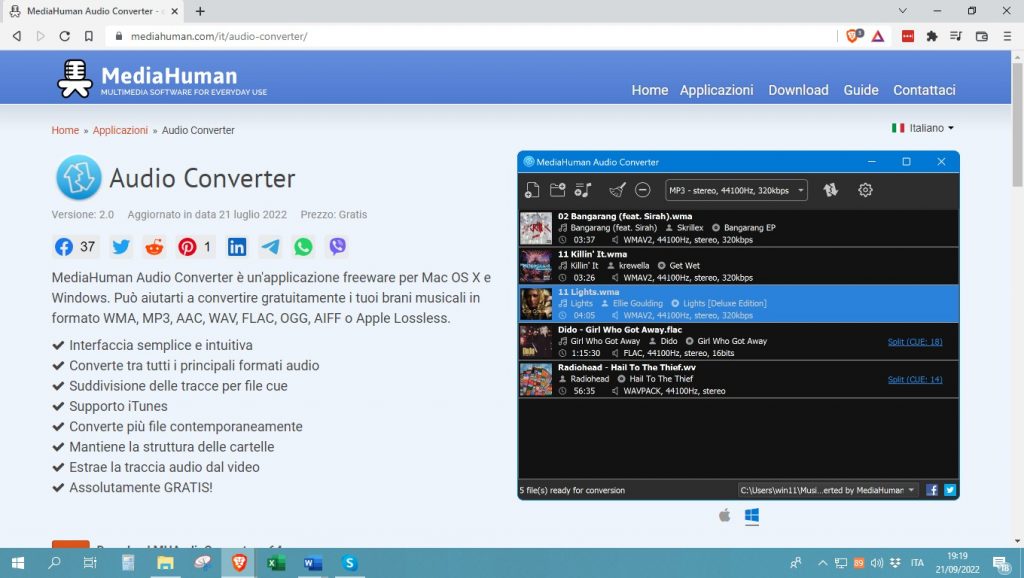
Una volta installato, seguite le istruzioni riportate di seguito per imparare a convertire file audio in MP3:
- Avviate MediaHuman Audio Converter e trascinate il file nella schermata principale. In alternativa, fate clic su “+” per aggiungerlo manualmente.

- Selezionate “Formato” in alto e dunque fate clic su “MP3”.
- Cliccate “Chiudi”.

- Premete l’icona con le due frecce e attendete il completamento del processo.
Come convertire file audio in MP3 online
Preferite non scaricare alcun software aggiuntivo sul vostro computer, per motivi di spazio o altro ancora? Nessun problema! Qui sotto, vi parleremo delle migliori soluzioni per convertire file audio in MP3 direttamente online.
La maggior parte delle piattaforme di cui vi parleremo sono gratis e facili da usare. Vediamole insieme!
1. Convertio
Convertio è il primo sito web di cui vogliamo parlarvi. Mette a vostra disposizione diversi tools per effettuare conversioni di ogni genere: immagini, documenti, audio, video ed e-book. Non manca davvero nulla! Inoltre, consente di unire più file in uno solo o viceversa.
Per convertire un file audio in MP3 con Convertio, seguite questa procedura:
- Recatevi sul sito ufficiale.
- Fate clic su “Scegli file” per caricare un file. In alternativa, cliccate sulle icone corrispondenti per utilizzare Dropbox o Google Drive.

- Selezionate “MP3” tra i formati disponibili.

- Fate clic su “Converti” e attendete il completamento della procedura.
- Cliccate su “Scarica” e il gioco è fatto!
2. AnyConv
AnyConv è una piattaforma online progettata per convertire tutti i tipi di file, tra cui immagini, documenti, audio e altro ancora. La sua interfaccia è facile da usare ed è totalmente gratis. Inoltre, garantisce la privacy e la sicurezza dei vostri dati.
Per utilizzare AnyConv, seguite queste istruzioni:
- Visitate il sito web della piattaforma.
- Fate clic su “Scegli file” o trascinatene uno nel riquadro principale.

- Scegliete il formato desiderato (MP3, in questo caso).

- Fate clic su “CONVERTIRE“.
- Una volta terminato il processo, premete su “Scarica”.
3. CloudConvert
CloudConvert supporta oltre 200 formati diversi tra musica, video, immagini e documenti. Tra le varie cose, consente di convertire file audio WhatsApp in MP3. Questa piattaforma online è gratis e non ha limiti di upload. Tuttavia, può essere usata solo 10 volte al giorno. Per arginare questa limitazione, vi basterà optare per uno dei piani di abbonamento che partono da 8,54 euro al mese.
Se avete bisogno di effettuare una conversione una tantum, CloudConvert è un’ottima alternativa. Per convertire un file audio, è sufficiente recarsi sul sito web e procedere in questo modo:
- Fate clic su “Select File ” e scegliere i file da convertire.

- Premete il pulsante a destra e selezionate “MP3“.

- Cliccate su “Convert“, attendete il completamento del processo e fate clic su “Download“.
NOTA: se desiderate modificare un qualsiasi parametro nella traccia audio, potete farlo cliccando sull’icona a forma di chiave inglese sul lato destro.
4. Media.io
Ultimo ma non meno importante, ecco a voi Media.io. Su questo sito web potrete convertire gli audio da e in MP3 senza sborsare un centesimo. Inoltre, è in grado di lavorare su più file in contemporanea.
Per utilizzare Media.io, recatevi sul sito web e seguite i passaggi indicati qui sotto:
- Fate clic sul pulsante “Scegli file” per caricare il contenuto. In alternativa, trascinatelo direttamente nel riquadro o effettuate l’upload da Dropbox o Google Drive.

- Selezionate “Audio” e quindi “MP3” dal menu a discesa.

- Premete su “Converte” e, al termine, su “Scarica tutto“.
Come convertire file audio in MP3 su smartphone e tablet
Se non avete un PC per scaricare un programma apposito o semplicemente preferite utilizzare un dispositivo mobile… eccovi accontentati!
In questa sezione, vi parleremo delle migliori app per Android e iOS per convertire file audio in MP3.
Scopriamo insieme quali sono!
1. Audio Converter (Android)
Audio Converter è un’app per Android che supporta diversi formati audio. Tra le varie cose, consente di modificare la frequenza, il trim e addirittura parti delle tracce musicali, a prescindere che si tratti di musica o canzoni vere e proprie.
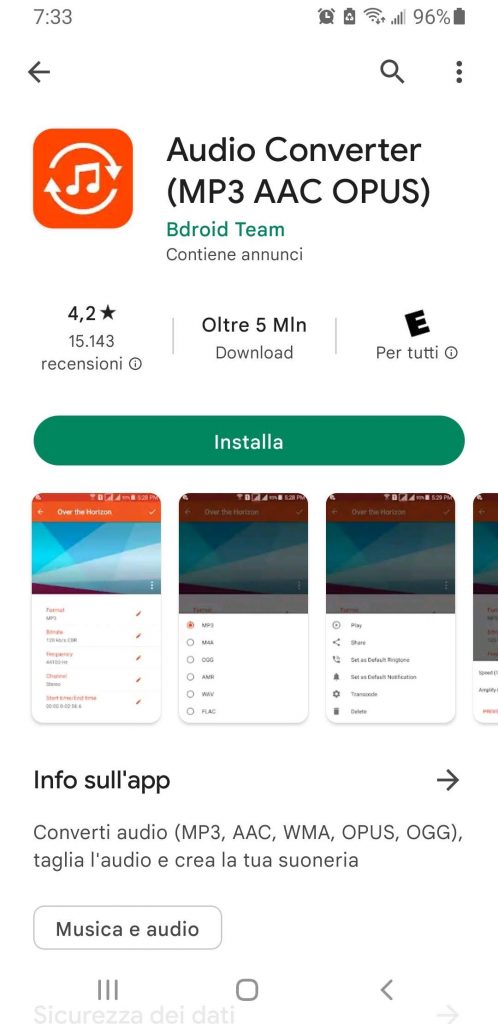
Una volta scaricato e installato sul telefono, procedete in questo modo:
- Eseguite l’applicazione.
- Fate tap su “Convert file” e concedete le autorizzazioni per l’accesso ai file multimediali.

- Selezionate i file da convertire.

- Scegliete formato di uscita, in questo caso MP3.

- Fate tap su “Salva“, modificate il nome del file e premete nuovamente su “Salva“.
- Attendete qualche secondo e… fatto!
2. Convertitore Audio (iOS)
Se siete utenti Apple, vi consigliamo di dare un’occhiata a Convertitore Audio. Questa applicazione, oltre a consentire la conversione da M4A a MP3, supporta tantissimi altri formati.
La versione gratuita dell’app permette di caricare file fino a 5 BM. Se avete bisogno di una capacità maggiore, la versione a pagamento costa soltanto 4,49 euro. Optando per quest’ultima, avrete anche funzioni aggiuntive e un file manager dedicato.
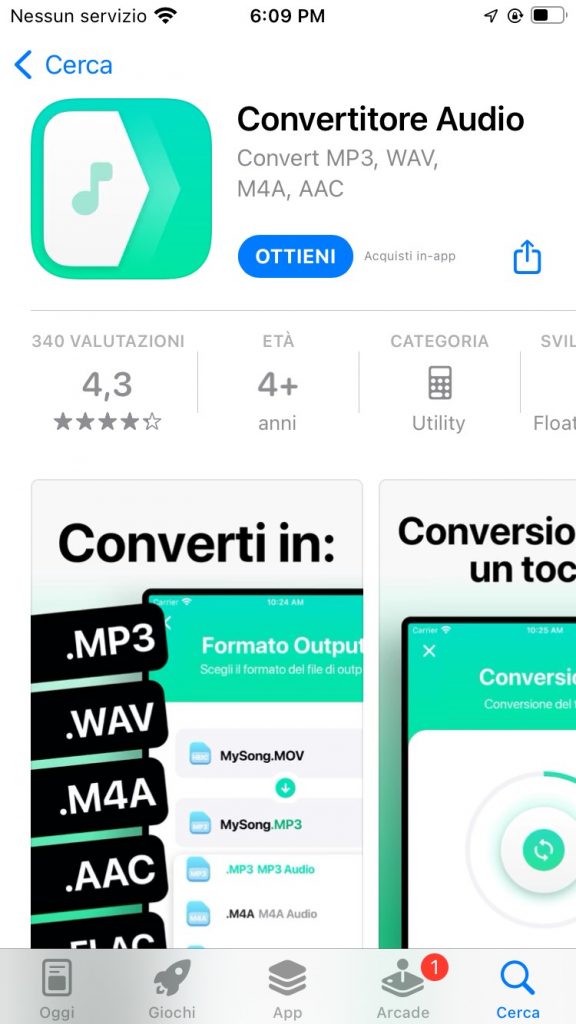
Scaricate il convertitore da M4A a MP3 gratis in italiano dall’App Store e seguite queste istruzioni:
- Aprite l’applicazione e selezionate il file da convertire.
- Scegliete il formato in cui volete cambiare l’audio e premete “Converti“.

- Attendete il termine del processo e scegliete se salvarlo in una cartella sul telefono, sul Mac o se condividerlo tramite un’altra applicazione.
Domande frequenti
Come convertire un brano da YouTube in MP3?
Utilizzare un programma per convertire musica in MP3 gratis è la scelta migliore. Tra tutti, consigliamo Media Human YouTube to MP3. In alternativa, una soluzione facilmente accessibile direttamente dal web è Online Video Converter.
Come convertire un file audio WhatsApp in MP3?
Per convertire musica in formato MP3, seguite questi passaggi:
- Scaricate un’applicazione per la conversione audio come Convertio o AnyConv.
- Aprite l’applicazione e caricate il file audio WhatsApp ricevuto tramite chat.
- Selezionate il formato di uscita e scegliete una posizione per salvare il file convertito.
- Avviate il processo di conversazione e attendete il completamento.
- Una volta completata la conversione, troverete il file MP3 al percorso di destinazione indicato.
Come convertire i file di iPhone in MP3?
Per convertire i file audio dal formato iPhone a quello MP3, è possibile utilizzare iTunes. Un’altra soluzione è affidarsi a un’app di terze parti, come Convertitore Audio, oppure un sito web online, ad esempio Convertio.
Come convertire le registrazioni del telefono in MP3?
Per convertire una registrazione del telefono in MP3, è sufficiente utilizzare un programma di conversione come Convertitore audio o Audio Converter. Naturalmente, potete optare anche per una piattaforma online come Media.io.